WPS表格中如何绘制斜线表头?
作者:本站整理 时间:2015-11-23
在我们日常使用WPS的过程中,我们经常都会要用到表格,而在绘制表格的过程中,我们常常需要在表头绘制一个斜线,但是有很多朋友却不知道该如何绘制,其实方法很简单,接下来就为大家图文详解WPS 表格中制作斜线表头的两种方法。
WPS表格中制作斜线表头的方法一
1、打开WPS表格,切换至“开始”选项卡,单击“绘图边框”按钮,如下图。

2、鼠标变成如下图一样的笔后,按照斜线表头的方向拉动鼠标,然后就给单元格添加了一道斜线,如下图。
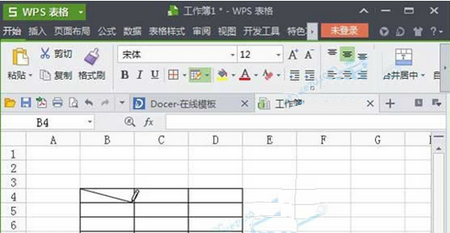
WPS表格中制作斜线表头的方法二
1、选中要添加斜线表头的单元格,然后鼠标右键,选择“设置单元格格式”,如图所示。

2、弹出“设置单元格格式”对话框,在“边框”选项卡中单击如下图所示的按钮,然后“确定”,即可添加上斜线表头。
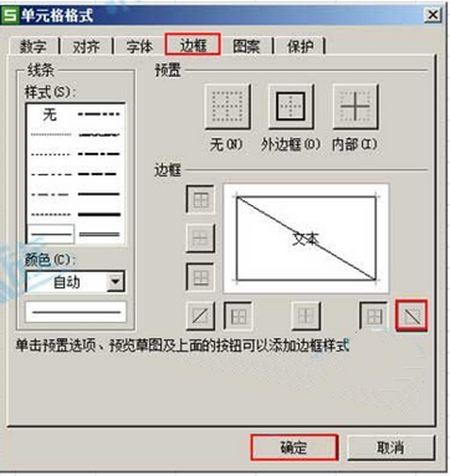
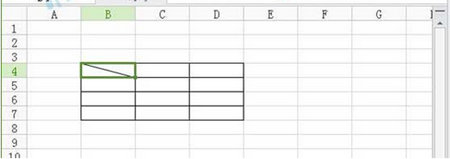
相关文章
相关推荐
-

kk录像机 V2.5.0.8官方版(视频录像)
-

CAD快速看图电脑版
-
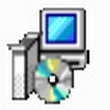
先锋网络电视 3.52.3(网络电视)
-
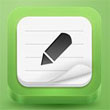
麦库记事For Windows6.14.4.17 正式版(网络记事)
-
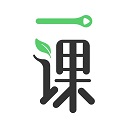
作业帮一课学生官方版
-
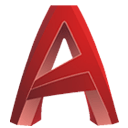
AutoCAD 2018 简中文免费版64位
-

美团外卖商家版官方版
-

寰宇浏览器 V3.5.0.0官方版(高效浏览器)
-

猎豹免费wifi正式版 v5.1.16032910
-

Iobit Uninstaller正式版 v6.3.0.18
-

iPhotoDrawv7.3.9.2015多语安装版(图片编辑工具)
-

福昕PDF阅读器中文版 v7.3.5.315
-

QQ浏览器 9.1.3441.400官方免费下载 (qq浏览器2015)
-

盛发通信工程概预算软件官方版 v2.732
-

Haihaisoft PDF Reader V1.5(PDF文档阅读器)中文绿色版
-
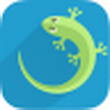
壁虎数据恢复 V2.1.0.0官方版(恢复找回工具)



